Kā atjaunināt Xbox One kontroliera programmaparatūru bez Xbox One

Microsoft regulāri izlaida jaunus programmaparatūras atjauninājumus Xbox One kontrolieriem, un šie atjauninājumi nosaka dažādas kļūdas. Bet, ja jūs izmantojat Xbox One kontrolieri ar datoru, jums netiks automātiski pieprasīts atjaunināt kontroliera programmaparatūru.
Kā atjaunināt Xbox One kontroliera programmaparatūru operētājsistēmā Windows 10
Ja izmantojat operētājsistēmu Windows 10, šis process ir diezgan vienkāršs, lai gan jums ir jāiziet no tā, kā atjaunināt kontroliera programmaparatūru.
Vispirms atveriet operētājsistēmā Windows iekļauto veikalu lietotni 10. Meklējiet “Xbox piederumi” un instalējiet Microsoft izveidoto Xbox papildierīces. Tas atšķiras no galvenās "Xbox" lietotnes, kas iekļauta sistēmā Windows 10.

Savienojiet savu Xbox One kontrolieri ar datoru un ieslēdziet kontrolleri.
- Ja izmantojat jaunāku Xbox One kontrolieri, kas tiek ražots pēc 2015. gada jūnija, tas ir aprīkots ar 3,5 mm audio portu vai austiņu ligzdu, kas ir iebūvēta, bezvadu savienojumu, izmantojot Xbox One bezvadu adapteri, vai pievienojiet to ar USB kabeli.
- Ja izmantojat vecāku Xbox One kontrolieri bez iebūvēta audio porta, tas ir jāpievieno datoram ar pievienoto USB kabeli. Windows nevar atjaunināt programmaparatūru bezvadu režīmā.
- Ja izmantojat vēl jaunāku Xbox One kontrolieri - modeļus, kas izmanto Bluetooth un tika palaisti kopā ar Xbox One S, jūs nevarat atjaunināt programmaparatūru bezvadu Bluetooth savienojumā. Jums tas būs jāpievieno datoram, izmantojot USB kabeli vai bezvadu bezvadu adapteri Xbox One.
Ja izmantojat bezvadu tālvadības pulti, noteikti ieslēdziet to, ilgi nospiežot pogu „Xbox” uz kontrollera.
Ja ir pieejama atjaunināta programmaparatūra, jūs redzēsiet pogu “Atjaunināt nepieciešamo”. Noklikšķiniet uz tā vai pieskarieties tai, un lietotne instalēs atjaunināto programmaparatūru.

Ja nav pieejams programmaparatūras atjauninājums, jūs redzēsiet tikai ekrānu ar “Configure” un “Device info” pogām. Tas nozīmē, ka jūsu kontroliera programmaparatūra jau izmanto jaunāko pieejamo programmaparatūru.
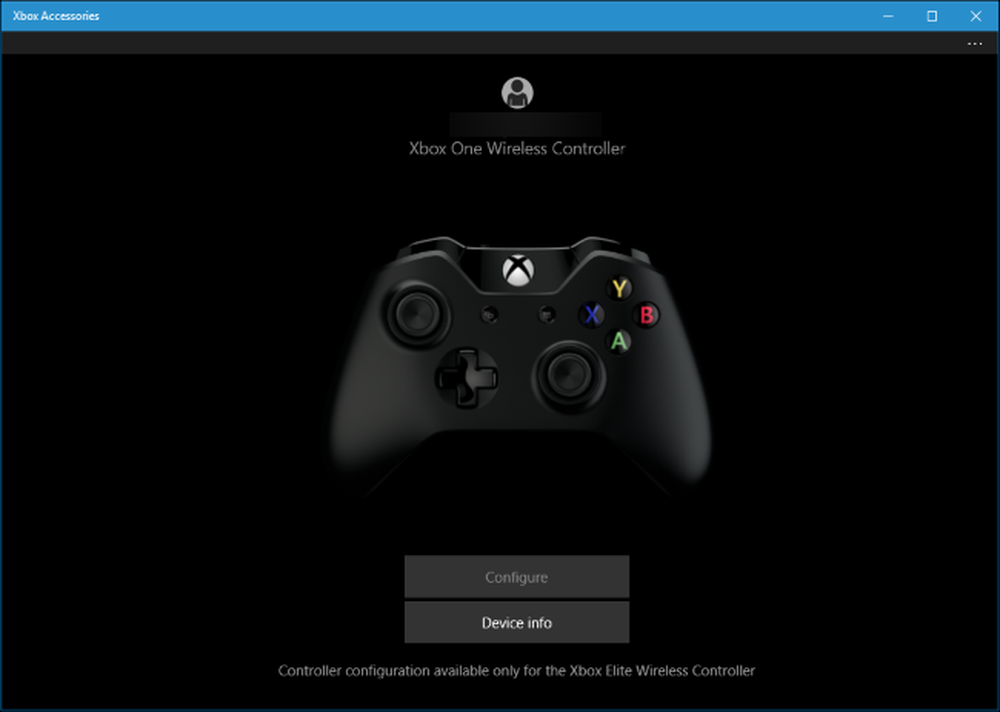
Jūs nevarat atjaunināt Xbox One kontroliera programmaparatūru operētājsistēmā Windows 7 vai 8
Diemžēl lietojumprogramma Xbox aksesuāri ir pieejama tikai operētājsistēmai Windows 10. Microsoft nesniedz iespēju atjaunināt Xbox One kontroliera programmaparatūru operētājsistēmā Windows 7 vai 8.
Lai atjauninātu Xbox One kontroliera programmaparatūru, jums būs nepieciešams savienot savu Xbox One kontrolieri ar Windows 10 vai Xbox One konsoli. Ja jums ir Windows 10 vai Xbox One, vai vienkārši ziniet kādu, kas to dara, tas ir labākais risinājums, lai atjauninātu programmaparatūru.
Operētājsistēmā Windows 10 var vienkārši pievienot Xbox One kontrolieri datoram un atjaunināt to ar Xbox papildierīcēm, kā aprakstīts iepriekš.
Izmantojot Xbox One, varat pievienot Xbox One kontrolieri Xbox One, izmantojot komplektācijā iekļauto USB kabeli. Atjauninājums var sākties automātiski. Ja tā nav, dodieties uz Visiem iestatījumiem> Kinect & Devices> Devices & Accessories un atlasiet kontrolieri. Ja ir pieejams atjauninājums, izvēlieties pogu „Atjaunināt”. Ja nav pieejams neviens atjauninājums, kontroliera informācijas ekrānā tiks parādīts ziņojums “No Update Available”.

Cerams, ka Microsoft kādu dienu atvieglos šo procesu. Piemēram, spēja atjaunināt programmaparatūru var tikt integrēta Xbox lietotnē, kas ir komplektā ar Windows 10, un šī lietotne var jums paziņot, kad ir pieejams programmaparatūras jauninājums.
Microsoft varētu arī izlaist atsevišķu programmaparatūras atjaunināšanas rīku vecākām Windows versijām, bet šķiet, ka Microsoft, visticamāk, koncentrējas uz Windows 10.




